Crear ou editar un fluxo de proceso de negocio
Este tema aplícase a Dynamics 365 Customer Engagement (on-premises). Se es un usuario en liña, consulte Crear unha fluxo do proceso de negocio para estandarizar procesos nos Power Automate documentos.
Este tema mostra como crear un fluxo de proceso de negocio con Dynamics 365 Customer Engagement (on-premises). Para obter máis información acerca de por que usa fluxos de procesos empresariais, consulte a visión xeral dos fluxos de procesos empresariais. Para obter información sobre a creación dun fluxo de tarefas móbil, consulte Crear un fluxo de tarefas móbiles.
Cando un usuario inicia un fluxo do proceso de negocio, as fases e os pasos do proceso móstranse na barra de proceso na parte superior dun formulario:
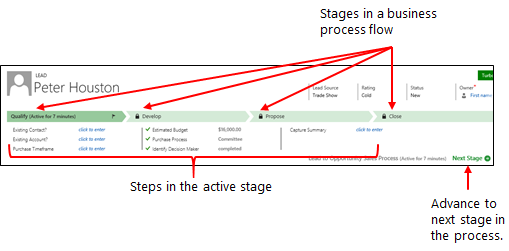
Dynamics 365 Customer Engagement (on-premises) inclúe varios fluxos de proceso de negocio listos para usar en escenarios de negocios habituais. Engádaos ao seu sistema e úseos como están ou modifíqueos para que encaixen coas súas necesidades empresariais. Para saber como engadir fluxos de procesos empresariais listos para usar, consulte Engadir procesos comerciais listos para usar.
Crear un fluxo do proceso de negocio
Asegúrese de dispoñer do rol de seguranza de administrador do sistema ou de personalizador do sistema ou permisos equivalentes.
Abra o explorador de solucións.
No panel de navegación esquerda, selecciona Procesos.
Na barra de ferramentas Accións , seleccione Nova.
Na caixa de diálogo Crear proceso , complete os campos necesarios:
Introduza un nome de proceso. O nome do proceso non necesita ser exclusivo, pero debe ser significativo para a xente que necesita escoller un proceso. Pode modificalo máis tarde.
Na lista de categorías , selecciona fluxo do proceso de negocio.
Unha vez creado o proceso, non se pode modificar a categoría.
Na lista de Entidades , selecciona a entidade na que queres basear o proceso.
A entidade que seleccione afecta os campos dispoñibles para os pasos que poden ser engadidos á primeira fase do fluxo do proceso. Se non localiza a entidade que quere, asegúrese de que a entidade teña o conxunto de opcións Fluxos do proceso de negocio (crearanse campos) na definición da entidade. Non se pode modificar isto unha vez gardado o proceso.
Escolla Aceptar.
O novo proceso créase e o deseñador do fluxo do proceso de negocio ábrese cunha fase única xa creada para vostede.
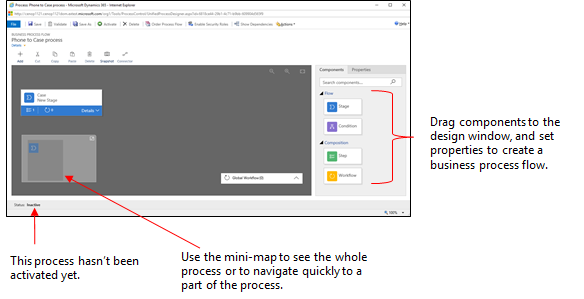
Engadir etapas. Se os usuarios progresarán desde unha fase de negocio a outra do proceso:
Arrastra un compoñente de etapa desde a pestana Compoñentes e déixao nun rexistro + no deseñador.

Para configurar as propiedades para unha etapa, selecciona a etapa e, a seguir, establece as propiedades na pestana Propiedades na parte dereita da pantalla:
Introduza un nome para mostrar.
Se o desexa, seleccione unha categoría para a fase. A categoría (como Cualificar ou Desenvolver) aparece como un chevron na barra de procesos.
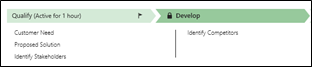
Cando remate o cambio de propiedades, seleccione o botón Aplicar .
Engadir pasos a unha etapa. Para ver os pasos nunha etapa, selecciona Detalles na esquina inferior dereita da etapa. Para engadir máis pasos:
Arrastrar o compoñente paso etapa desde a pestana Compoñentes .
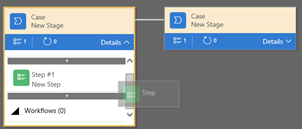
Seleccione a paso e, a seguir, estableza propiedades no separador Propiedades :
Introduza un nome para mostrar para o paso.
Se desexa que os usarios introduzan datos para concluír un paso, seleccione o campo apropiado da lista despregable.
Seleccionar Necesario se as persoas deben cubrir o campo para completar a paso antes de pasar á seguinte fase do proceso.
Seleccione Aplicar cando remate.
Engadir unha rama (condición) ao proceso. Para engadir unha póla condicional:
Arrastre o compoñente Condición desde a pestana Compoñentes a un signo + entre dúas etapas.

Seleccione a condición e, a seguir, estableza propiedades no separador Propiedades . Para obter máis información sobre as propiedades da ramificación, consulte Mellorar os fluxos de proceso empresarial con ramificación. Cando remate de configurar as propiedades da condición, seleccione Aplicar.
Engadir un fluxo de traballo. Para activar un fluxo de traballo:
Arrastra un compoñente de fluxo de traballo desde a pestana Compoñentes a unha etapa ou ao elemento Fluxo de traballo global no deseñador. Cal engadir dependerá do seguinte:
Arrastralo a unha etapa cando se quere activar o fluxo de traballo na entrada ou saída da etapa. O compoñente de fluxo de traballo debe basearse na mesma entidade primaria que a fase.
Arrastra-lo ao elemento Fluxo de traballo global cando desexa activar o fluxo de traballo cando o proceso está activado ou cando o proceso está arquivado (cando o estado cambia a Completado ou Abandonado). O compoñente de fluxo de traballo debe basearse na mesma entidade primaria que o proceso.
Seleccione o fluxo de traballo e, a seguir, estableza propiedades no separador Propiedades :
Introduza un nome para mostrar.
Seleccione cando se debe desencadear o fluxo de traballo.
Busca un fluxo de traballo activo baixo demanda existente que coincida coa entidade escénica ou cree un novo fluxo de traballo seleccionando Novo.
Seleccione Aplicar cando remate.
Para obter máis información sobre fluxos de traballo, consulte Procesos de fluxo de traballo.
Para validar o fluxo do proceso de negocio, selecciona Validar na barra de actividades.
Para gardar o proceso como borrador mentres continúas a traballar nel, selecciona Gardar na barra de actividades.
Importante
Mentres un proceso sexa un borrador, as persoas non poderán utilizalo.
Para activar o proceso e poñelo a disposición do teu equipo, selecciona Activar na barra de actividades.
Para proporcionar control sobre quen pode crear, ler, actualizar ou eliminar a instancia fluxo do proceso de negocio, seleccione Editar roles de seguranza na barra de comandos do deseñador. Por exemplo, para procesos relacionados co servizo, pode fornecer acceso completo para que os representantes de Customer Service modifiquen a instancia do fluxo do proceso de negocio, pero ten que fornecer acceso só de lectura á instancia para que os representantes de vendas poidan monitorar as actividades despois das vendas para os seus clientes.
Na pantalla Roles de seguranza , seleccione o nome dunha función para abrir a páxina de información rol de seguranza. Seleccione a pestana Fluxos de procesos de negocio e, a continuación, asigne os privilexios axeitados no fluxo do proceso de negocio para un rol de seguranza.
Nota
Os roles de administrador do sistema e personalizador do sistema de seguranza teñen acceso a novos fluxos de procesos empresariais de forma predeterminada.
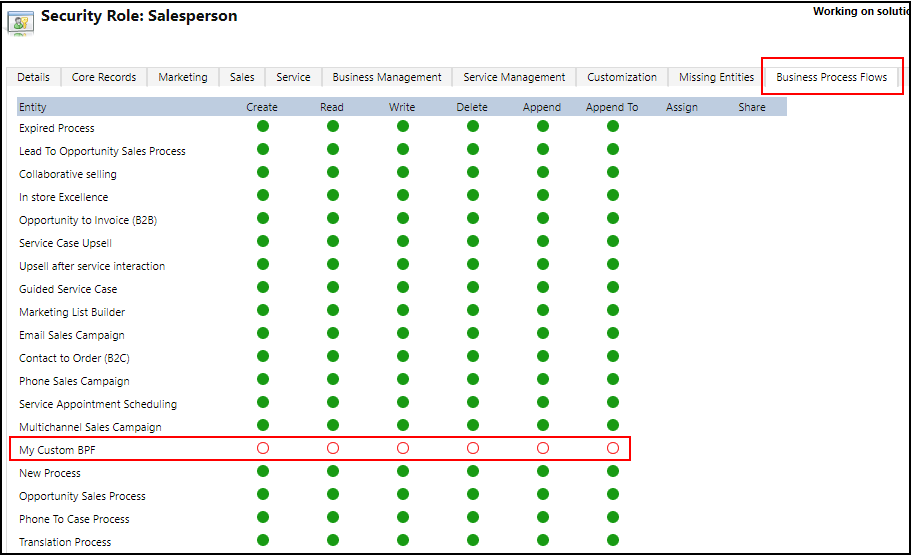
Especifique os privilexios seleccionando os botóns de opción adecuados e faga clic en Gardar. Para obter máis información sobre privilexios, consulte fluxo do proceso de negocio privilexios.
A seguir, non esqueza atribuír o rol de seguranza apropiado aos usuarios da súa organización.
Suxestión
Estes son algúns consellos para traballar no fluxo de tarefas na ventá do deseñador:
- Para facer un instantánea de todo o que aparece na xanela fluxo do proceso de negocio, selecciona instantánea na barra de accións. Isto é útil, por exemplo, se desexa compartir e obter comentarios sobre o proceso desde un membro do equipo.
- Utilice a mini-asignación para navegar rapidamente por diferentes partes do proceso. Isto é útil cando ten un proceso complicado que se despraza fóra da pantalla.
- Para engadir unha descrición do proceso empresarial, selecciona Detalles baixo o nome do proceso na esquina esquerda da xanela fluxo do proceso de negocio. Pode utilizar até 2000 caracteres.
Editar un fluxo do proceso de negocio
Para editar fluxos de procesos de negocio, abra o explorador de solucións, seleccione Procesos e, a continuación, seleccione fluxo do proceso de negocio na lista dos procesos que quere editar.
Cando selecciona o nome do fluxo do proceso de negocio que desexa editar na lista de procesos, ábrese no deseñador, onde poderá realizar as actualizacións que desexe. Expande Detalles baixo o nome do proceso para cambiarlle o nome ou engadir unha descrición e ver información adicional.
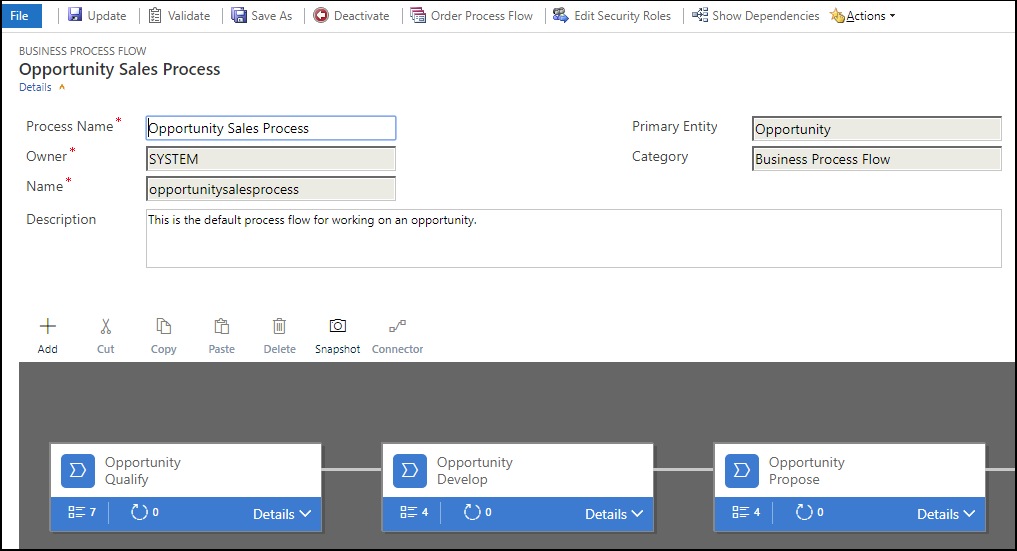
Outras cosas que debe saber acerca dos fluxos de proceso de negocio
Editar etapas
Os fluxos do proceso de negocio poden ter ata 30 fases.
Pode engadir ou modificar as seguintes propiedades dunha fase:
Nome artístico
Entidade. Pode modificar a entidade para calquera fase excepto a primeira.
Categoría de etapa. A categoría permítelle agrupar fases segundo un tipo de acción. É útil para informes que van agrupar os rexistros segundo a fase en que se atopan. As opcións para a categoría da fase proveñen do conxunto de opcións Categoría de Fases global. Pode engadir opcións adicionais a este conxunto de opcións global e modificar as etiquetas de opcións existentes se o desexa. Pode tamén eliminar estas opcións se o desexa, pero recomendámoslle manter as opcións existentes. Non poderá engadir a mesma opción exacta se a elimina. Se non desexa que se usen, cambie a etiqueta a "Non utilizar".
Relación. Introduza unha relación cando a fase anterior do proceso está baseada noutra entidade. Para a fase que se está a definir actualmente, escolle Seleccionar relacións para identificar unha relación que se utilizará cando se move entre as dúas etapas. É recomendable que seleccione unha relación polas vantaxes seguintes:
As relacións con frecuencia teñen asignacións de atributos definidos que levan automaticamente datos entre os rexistros, minimizando a entrada de datos.
Cando selecciona Próxima etapa na barra de proceso dun rexistro, todos os rexistros que utilicen a relación aparecerán no fluxo do proceso, promovendo así a reutilización dos rexistros no proceso. Ademais, pode utilizar fluxos de traballo para a creación automática de rexistros, de xeito que o usuario simplemente o selecciona, en vez de crear un para simplificar máis o proceso.
Editar pasos
Cada fase pode ter ata 30 pasos.
Engadir rama
Para obter máis información sobre como engadir unha sucursal a unha etapa, consulta Mellorar os fluxos dos procesos empresariais coa ramificación.
Para que un fluxo do proceso de negocio estea dispoñible para que o utilicen os usuarios, debe pedir o fluxo do proceso, activalo e especificar os privilexios do fluxo do proceso de negocio para un rol de seguranza e despois atribuír o rol de seguranza aos usuarios apropiados.
Establecer a orde do fluxo do proceso
Se hai máis dun fluxo do proceso de negocio para unha entidade (tipo de rexistro), deberá definir que proceso é atribuído automaticamente aos novos rexistros. Na barra de comandos, seleccione Fluxo do proceso de pedido. Para os rexistros novos ou os rexistros que aínda non teñen un fluxo de proceso asociado a eles, utilizarase o primeiro fluxo do proceso de negocio ao que teña acceso o usuario.
Activar
Para que calquera persoa poida utilizar o fluxo do proceso de negocio, debe activalo. Na barra de comandos, seleccione Activar. Unha vez confirmada a activación, o fluxo do proceso de negocio estará listo para usarse. Se o fluxo do proceso de negocio ten erros, non poderá activalo ata que se corrixan.
Editar roles de seguranza
Os usuarios terán acceso a un fluxo do proceso de negocio segundo o privilexio definido no fluxo do proceso de negocio no rol de seguranza atribuído ao usuario.
Por defecto, só os roles de seguranza Administrador do sistema e personalizador do sistema poden acceder a un novo fluxo do proceso de negocio.
Para especificar privilexios nun fluxo do proceso de negocio, abra a definición fluxo do proceso de negocio para a súa edición e, a continuación, seleccione Editar roles de seguranza na barra de comandos do deseñador fluxo do proceso de negocio. Consulte o paso 14 do tema para obter máis detalles.
Engadir unha acción a petición a un fluxo do proceso de negocio
A actualización de Dynamics 365 Customer Engagement (on-premises) presenta una funcionalidade do fluxo do proceso de negocio: automatización do fluxo do proceso de negocio con Pasos de acción. Pode engadir un botón a un fluxo do proceso de negocio que desencadeará un fluxo de traballo ou unha acción.
Engadir fluxos de traballo a pedido ou accións utilizando un Paso de Acción
Supoñamos que, como parte do proceso de cualificación de oportunidade, a organización Contoso require que todas as oportunidades sexan revisadas por un revisor designado. Despois, a organización de Contoso creou unha acción que:
- Crea un rexistro de tarefa que está atribuído ao revisor da oportunidade.
- Anexa "Listo para revisar" ao tema da oportunidade.
Alén diso, Contoso debe poder executar estas accións a pedido. Para integrar estas tarefas nun proceso de cualificación da oportunidade, as accións deben aparecen no fluxo do proceso de negocio da oportunidade. Para activar esta función, seleccione Como acción fluxo do proceso de negocio paso.
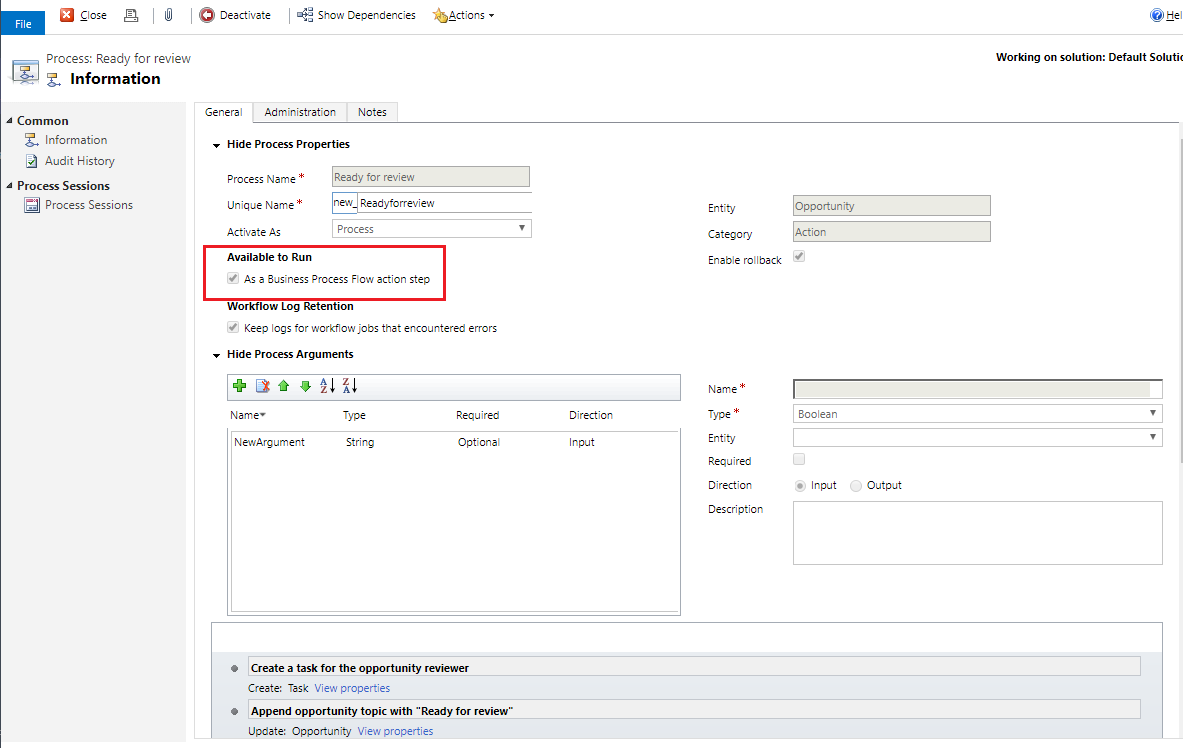
Despois o Paso de acción engádese ao fluxo do proceso de negocio da oportunidade de Contoso. Despois, o fluxo do proceso valídase e actualízase.
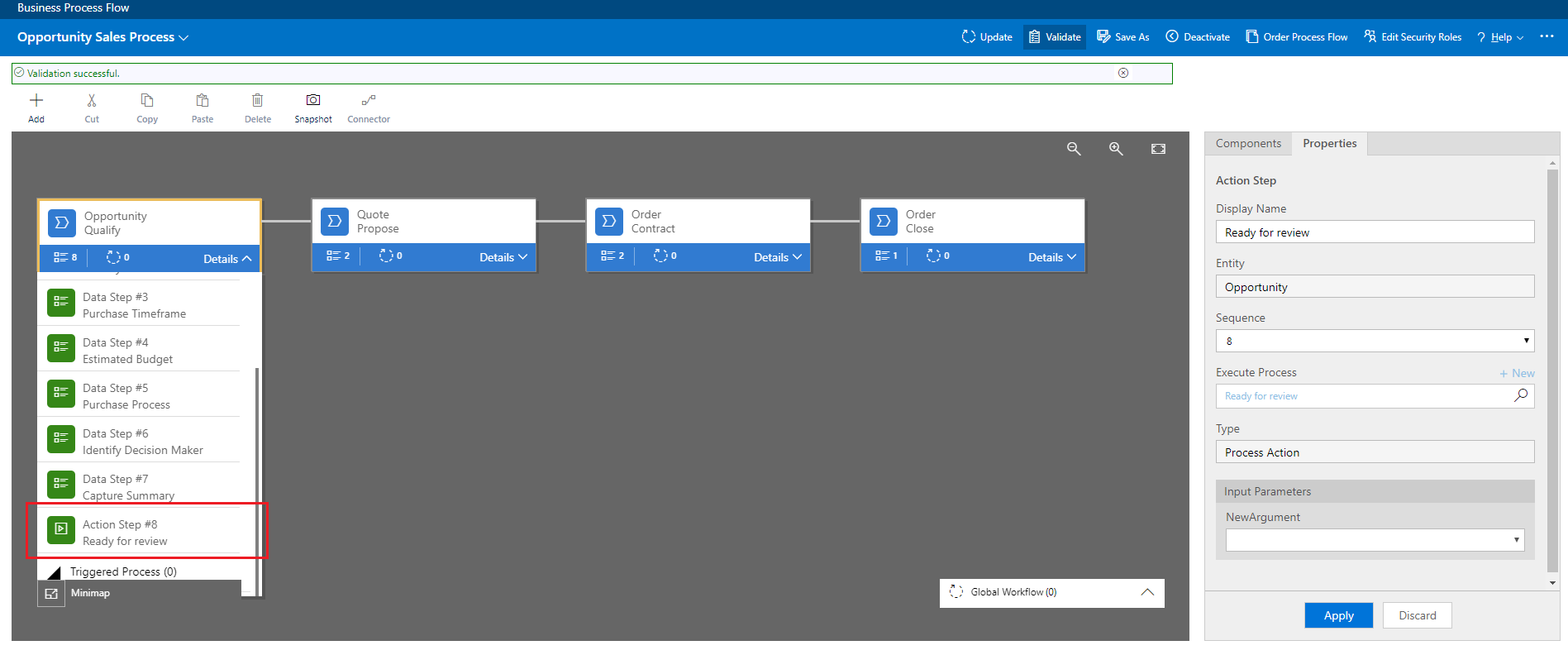
Agora, os membros da forza de vendas de Contoso poden iniciar a acción desde o Opportunity Qualify proceso comercial paso, baixo demanda, seleccionando Executar.
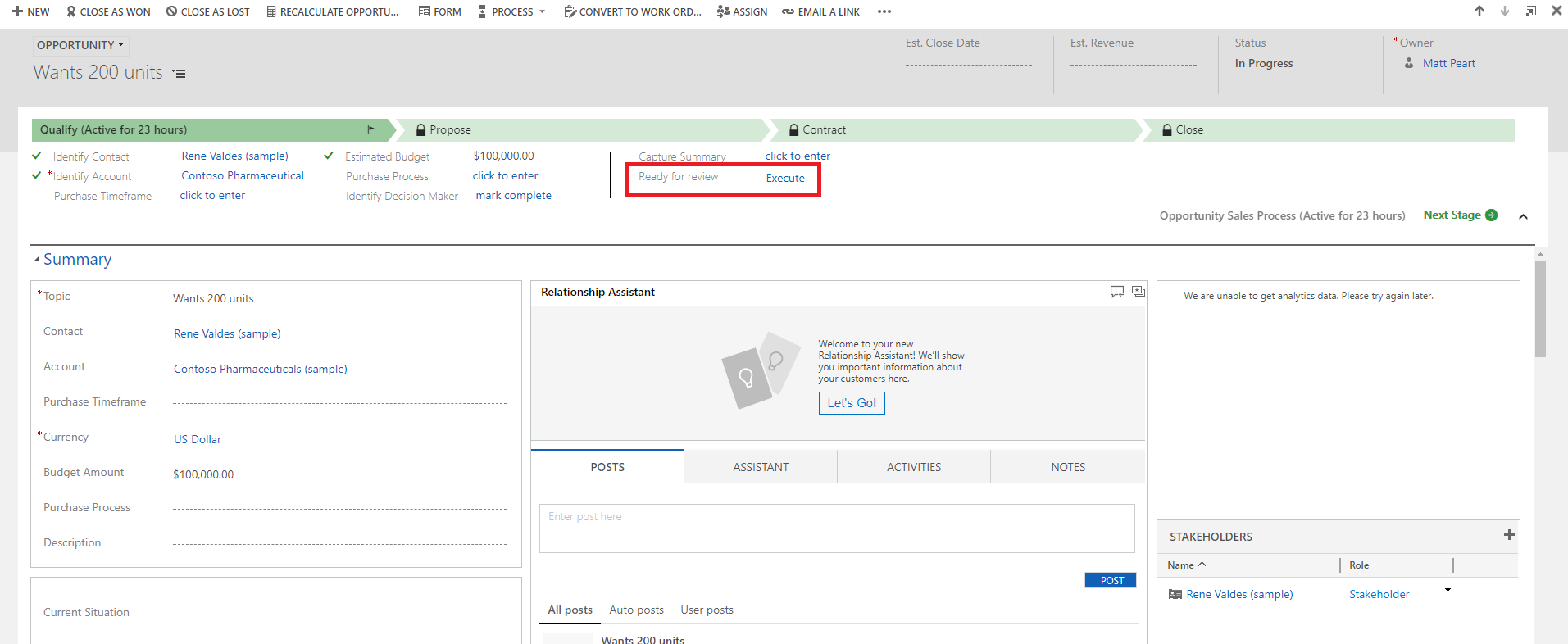
Importante
- Para poder executar unha acción ou fluxo de traballo a pedido, o fluxo do proceso de negocio debe incluír un Paso de Acción. Se o Paso de Acción executa un fluxo de traballo, o fluxo de traballo debe configurarse para executar a pedido.
- A entidade asociada á acción ou ao fluxo de traballo ten que ser a mesma que a entidade asociada ao fluxo do proceso de negocio.
Limitación do uso de pasos de acción nun fluxo de proceso de negocio
- As accións non están dispoñibles como Pasos de Acción se os parámetros de entrada ou saída son de tipo Entidade, EntityCollection ou OptionSet (lista despregable). As accións con máis dun parámetro de saída de EntityReference ou calquera número de parámetros de entrada de EntityReference non están dispoñibles como Pasos de Acción. As accións non asociadas a unha entidade primaria (acción global) non están dispoñibles como Pasos de Acción.
Consulte tamén
Visión xeral dos fluxos de procesos de negocio
Mellora os fluxos dos procesos comerciais coa ramificación
Crea un fluxo de tarefas móbiles
Engadir procesos de negocio listos para usar
Crea regras comerciais e recomendacións para aplicar a lóxica nun formulario
Crea lóxica de negocio personalizada con procesos
Procesos de fluxo de traballo
Comentarios
Proximamente: Ao longo de 2024, retiraremos gradualmente GitHub Issues como mecanismo de comentarios sobre o contido e substituirémolo por un novo sistema de comentarios. Para obter máis información, consulte: https://aka.ms/ContentUserFeedback.
Enviar e ver os comentarios